C盘扩展卷灰色?别急,这样就能解决!
很多用户都碰到过这样的情况:C盘空间不够了,想要扩展分区,却发现“扩展卷”这个选项呈灰色,根本点不了。那C盘扩展卷变成灰色是咋回事呢?又该怎么解决呢?今天就来给大家出出主意。

一、C盘扩展卷是灰色的的原因
C盘右侧没有未分配空间的话,就没法直接把未分配空间合并到C盘。因为Windows系统只能扩展相邻的未分配空间,要是未分配空间在D盘右侧,那就不符合这个要求了。
C盘属于“系统分区”,D盘则为“主分区”。要是C盘和D盘分区类型不一样,就像一个是主分区,一个是逻辑分区的话,即便D盘还有空闲的地方,也不能直接把它扩展到C盘上。打个比方吧,就像两个不同规格的容器,一个装水的瓶子和一个装油的罐子,它们的构造不同,你不能直接把瓶子里的空间加到罐子上。
C盘所在的磁盘采用的是MBR格式,这种格式会受到2TB的限制哦。为啥呢?因为MBR磁盘格式最多就只能支持2TB的空间。要是磁盘空间已经被占满了,那就没法再扩展了。
Windows自带的磁盘管理工具有诸多限制。它的功能比较少,有一些分区不能直接进行调整,就像“扩展卷”这个功能就没法使用。
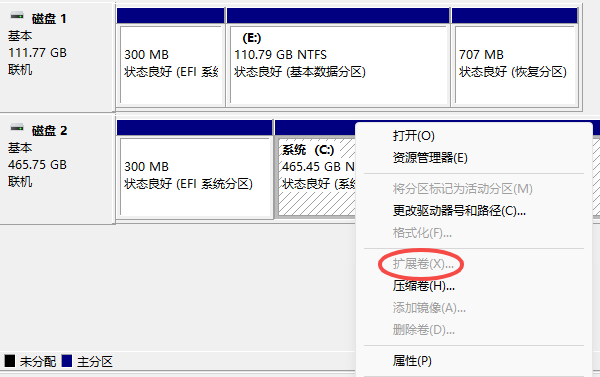
二、C盘扩展卷是灰色解决办法
方法1是这样的:要是C盘的右侧为D盘的话,那就可以把D盘给删掉,如此一来,未分配的空间就被释放出来了。
要是C盘紧挨着的右边就是D盘,而且D盘里的数据能够被备份或者转移到别的磁盘的话,那就可以把D盘删掉,这样C盘右边就会成为“未分配空间”,之后就能扩展C盘了。
操作步骤:
首先,在电脑上找到“此电脑”图标,然后点击鼠标右键。接着,从弹出的菜单里选择“管理”这一选项。之后,在打开的页面中再去点击“磁盘管理”。
先把D盘里的数据备份好,然后在D盘上点击鼠标右键,接着选择“删除卷”这个选项。
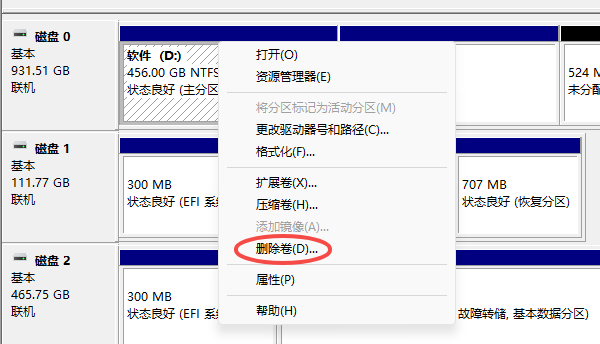
在C盘上点击鼠标右键,然后选择“扩展卷”这个选项,接下来就依照提示去增加那些未被分配的空间。
小心啦,这个方法会把D盘里的所有数据都删掉呢。所以在使用这个方法之前,一定要把重要的文件备份好哦。
方法 2:使用“百贝C盘助手”分区工具(推荐)
要是你不想把D盘删掉的话,“百贝C盘助手”软件可能是更适合你的选择。这是一款分区管理工具,它可以轻松做到无损扩容,而且不需要删掉任何分区呢。
操作步骤:
想要下载“百贝C盘助手”软件的话,可以在电脑上进行下载,另外,也能够点击这儿的按钮来下载。
当把软件打开以后,就去点击“空间扩容”这个选项,接着挑选想要进行扩充的磁盘。
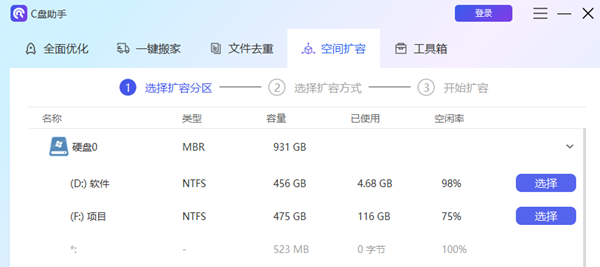
想要调整空间分配的话,可以拖动位于分区间的“||”,之后再去点击“下一步”就好了。
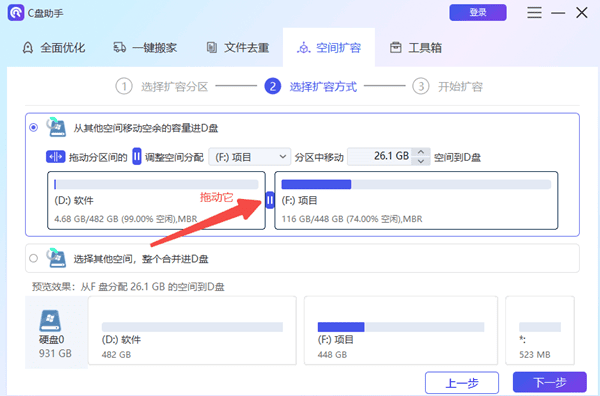
然后点击“执行”并重启电脑,等待调整完成。

三、如何避免 C 盘空间不足的问题
C盘空间要是越来越少的话,电脑运行速度就会受影响。所以呢,最好这么做:
1、定期清理 C盘
百贝C盘助手有清理电脑垃圾的功能,用这个功能清理C盘的时候,能够保证只清理垃圾,不会误删有用的东西。
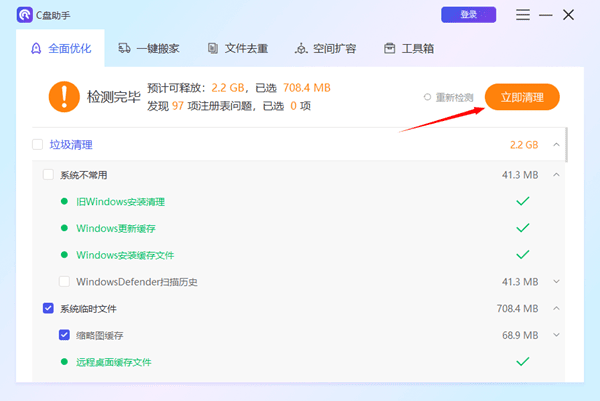
点击“一键搬家”这个功能,就能把下载的文件、文档之类的大文件移动到其他盘。
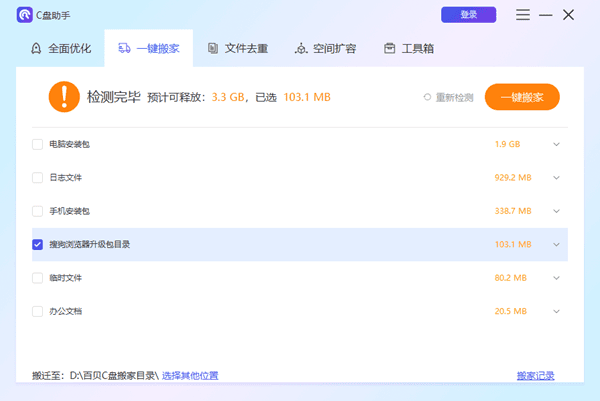
2、修改软件默认安装路径
安装新软件的时候,最好选择D盘或者别的磁盘,这样就能减少对C盘的占用啦。比如说,C盘就像是一个小房间,空间有限,如果不断往里面塞各种软件,就会变得很拥挤,电脑运行速度可能就会变慢。而D盘等其他磁盘空间比较充足,把软件安装在那里,就能让电脑更有序地运行。
3、开启存储感知
Windows 10和Windows 11都具备“存储感知”这一功能。这个功能可以自动对临时文件、回收站以及下载文件夹等进行清理。
设置的方法是这样的:先按下Win键和I键,接着进入系统选项,再点击存储,最后启用“存储感知”功能。
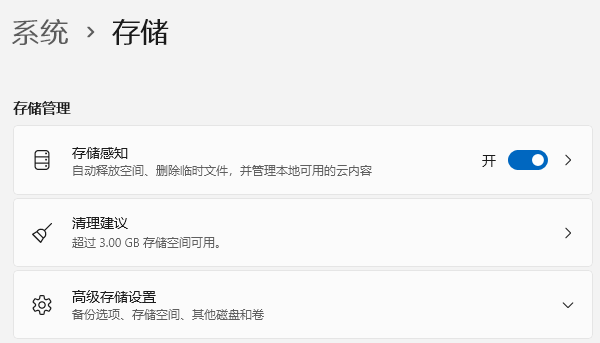
C盘扩展卷显示灰色咋解决呢?C盘又该怎么扩容呢?这都已经讲完了。要是电脑碰上系统维护方面的问题,像清理垃圾、去掉重复文件、磁盘变红(空间快满了)或者把C盘的东西挪个地方这些情况,有个“百贝C盘助手”特别好用。用它来释放C盘空间又快又简单,能一直让电脑顺畅地运行呢。





